Командний рядок приручення, як скопіювати та вставити в нього текст. Як змінити дизайн кольору

- 1729
- 364
- Chris Schmeler
Що таке командний рядок Windows? Зараз поясню. Це тьмяне чорне вікно, яке використовується для деяких дій на комп’ютері, які неможливо виконати, просто натиснувши на мишу. Загалом, це артефакт з часів MS-DOS, який чомусь забув усунути. Залишивши програмістів-Градів.

Звичайно, це жарт. Командний рядок - важлива і необхідна річ. Ви не можете обійтися без цього. Пам'ятайте, що він згадується майже в кожній статті про Windows. Але сьогодні ми не будемо говорити про корисність цього додатка, а про прості методи, які спробить його використання та зробить роботу з ним трохи веселіше. Ви дізнаєтесь, як скопіювати текст у командний рядок і взяти з нього результат, як змінити колір фону вікна консолі та зробити його прозорим.
Зміст
- Копія - Вставка
- Вставити текст в консоль
- Копіювати з консолі
- Змініть колір фону, букв та шрифту командного рядка. Ми робимо це прозорим
Копія - Вставка
Командний рядок - це найпростіший редактор тексту (якщо я можу так сказати), і з введенням символів у нього труднощі зазвичай не виникають. Вони починаються, коли користувач хоче скопіювати частину тексту з нього. Або навпаки, вставте його в консоль з іншого джерела. Стандартні комбінації CRTL C та CRTL v CRTL не працюють за замовчуванням у консольному середовищі. Однак є вихід, і це дуже просто.
Вставити текст в консоль
Ви можете вставити текст у командний рядок трьома способами:
- Через контекстне меню робочої зони вікна, відкрите правою клацанням миші.
- За допомогою функції "Швидка вставкаЩо.
- Дозволивши поєднати клавіш з контролем (лише в Windows 10).
Перший варіант, я думаю, зрозумілий без пояснень: ми клатуємо на вільному полі правої клавіші миші та вибираємо "ВставлятиЩо.
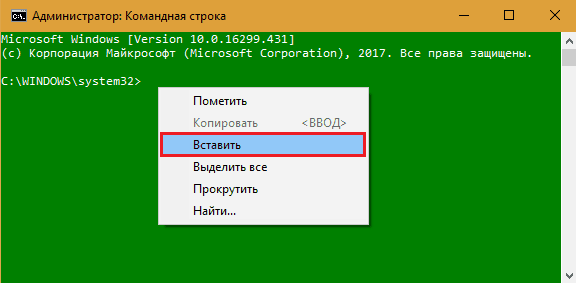
Другий варіант також простий, але вимагає певного налаштування.
- Клацаємо на верхній панелі вікна консолі та вибираємо "ВластивостіЩо.
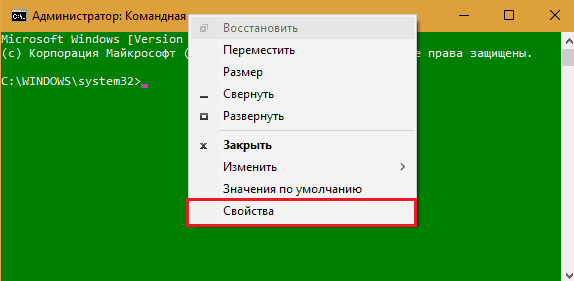
- Перейдимо на вкладку "Налаштування"І в розділі"Редагування"Встановіть прапори"Швидка вставка"І"Ізоляція мишіЩо.
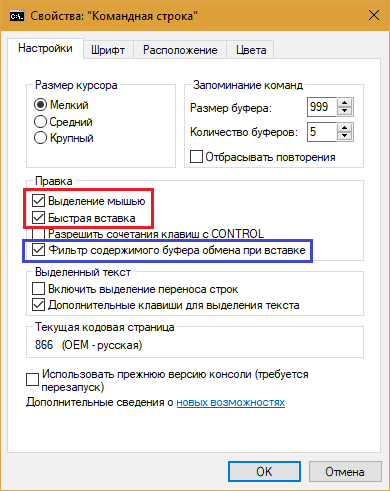
Після збереження параметрів ви можете вставити текст у командний рядок за допомогою одного клацання правої миші.
До речі, якщо хочете, ви можете увімкнути фільтрування вмісту буфера обміну для автоматичного видалення та заміни символів, які не використовуються на командній консолі. Наприклад, зміни в цитатах (") для цитат-varnishes (" ").
Третя опція також вимагає невеликих налаштувань у тому ж вікні, що і попередній, - це дозвіл використовувати комбінації клавіатури з управлінням.
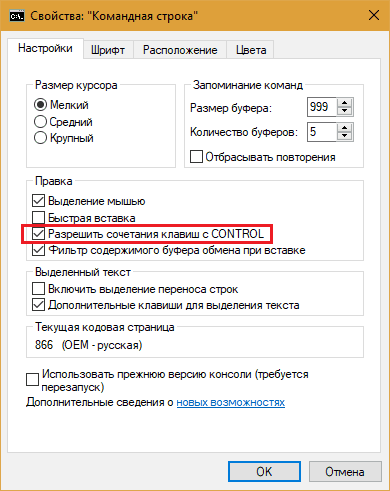
Встановлення цього прапора дозволить вам використовувати звичайні комбінації CRTL C та CRTL V -VI в командному рядку. Але лише в Windows 10.
Копіювати з консолі
Також є кілька способів скопіювати текст із вікна консолі:
- "Позначте" тексту (щоб виділити потрібний фрагмент) та натискання введення. Останній копіює його в обмінний буфер.
- Вибір миші + натискання введення.
- Роздільна здатність управління з контролем (активує функцію CTRL V).
Команда "Позначати"Доступно в тому ж контекстному меню"ВставлятиЩо.
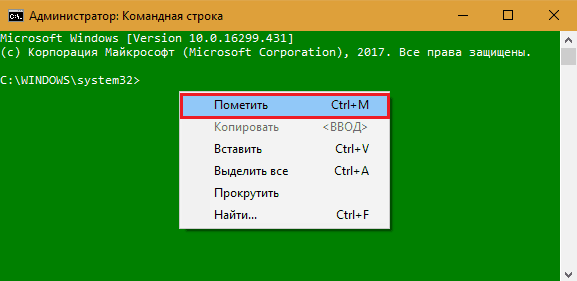
Після "позначки" ви можете виділити лінії за допомогою миші, просто запускаючи її в потрібній області з натисною лівою клавішею. І для копіювання, як уже згадувалося, достатньо натиснути на Enter.
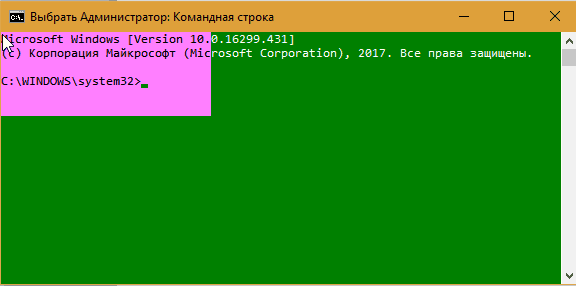
Так що, захоплюючи текст, миші не повинні "позначати" нічого, достатньо, щоб увімкнути цю функцію один раз у налаштуваннях, які ми зустріли вище. Існує також роздільна здатність ключових комбінацій з контролем.
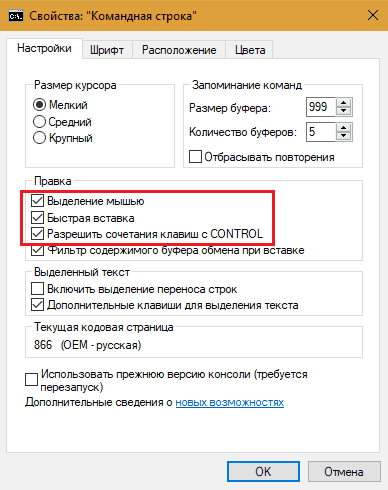
Змініть колір фону, букв та шрифту командного рядка. Ми робимо це прозорим
Маленькі сірі літери на чорному тлі консольного вікна, на мою думку, не надто привабливо. Але нам не потрібно миритися з цим, тому що це дозволяє намалювати себе в будь -якому кольорі.
Як "перефарбувати" командний рядок:
- Йти до "Властивості"І відкрийте вкладку"кольориЩо. На лівій стороні вікна виберіть потрібний елемент зі списку - назад екрана, текст на екрані тощо. D. Клацніть на один із 16 кольорів, представлених у палітрі нижче. Щоб виправити вибраний колір або створити новий відтінок, збільшити або зменшити значення в полях "червоний", "зелений" та "синій" (RGB -канали).
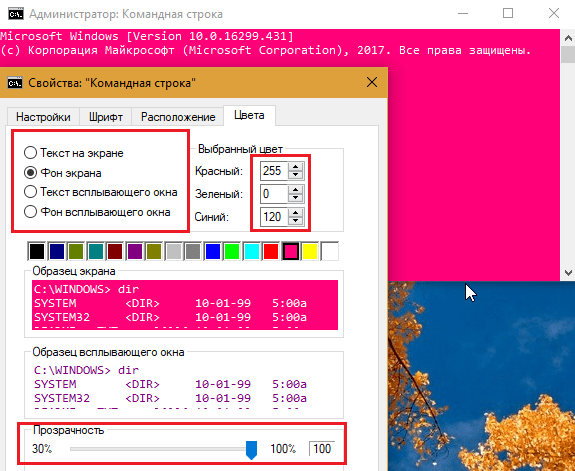
- Щоб надати прозорість консолі (в діапазоні від 0 до 70%), перемістіть однойменний повзунок, який розташований у нижній частині кольорової вкладки, ліворуч.
- Щоб змінити тип шрифту та розмір командного рядка, перейдіть на вкладку "ШрифтЩо. Тут у вас є вибір одного з 3-8 стандартних малюнків. Розміри шрифтів (крім точки) змінюються в діапазоні від 5 до 72 балів. Все, за винятком точкових шрифтів, можна зробити жирним.
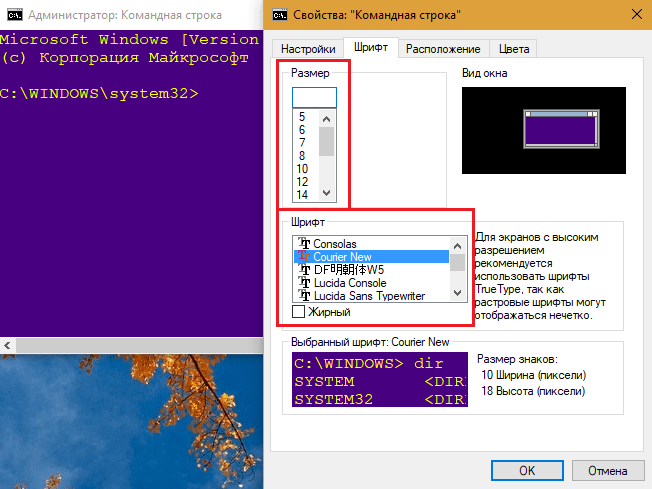
У нижній частині параметрів вікна параметрів шрифту показано, як консоль буде доглядати за всіма змінами.
Щоб відновити стандартні параметри командного рядка, відкрийте меню контексту верхньої панелі за допомогою клацання правою кнопкою миші "Значення за замовчуваннямЩо. Після цього натисніть кнопку ОК у вікні Налаштування.
- « Як записати відео з екрана комп'ютера за допомогою звуку за допомогою Camtasia Studio
- Що таке інкогніто -режим і як його включити в різні браузери »

